W tym artykule przedstawiono kilka szybkich i łatwych sposobów przywracania danych z zewnętrznego dysku twardego komputera Mac.
Pamięć wewnętrzna komputera Mac często nie wystarcza do przechowywania wszystkich danych. Dlatego wielu użytkowników rozszerza pamięć masową lub tworzy kopie zapasowe danych na dyskach zewnętrznych. Jednak, podobnie jak w przypadku prawie wszystkich innych urządzeń, utrata cennych danych z zewnętrznego dysku twardego nie jest rzadkością. Możesz utracić swoje dane z powodu uszkodzenia sprzętu, przypadkowego usunięcia, kradzieży, infekcji wirusowych i wielu innych powodów.
Dobra wiadomość jest jednak taka, że możesz bezproblemowo odzyskać dane z zewnętrznych dysków twardych komputera Mac. Wszystko, co musisz zrobić, to przeczytać ten artykuł, aby poznać najlepsze metody odzyskiwania danych. Udostępniamy je w poniższej sekcji, nie marnując Twojego niezwykle cennego czasu.
Metody odzyskiwania danych z zewnętrznego dysku twardego komputera Mac (100% działania)
Możesz skorzystać z tych sprawdzonych metod przywracania danych z zewnętrznego dysku twardego komputera Mac.
Metoda 1: Odzyskaj dane z zewnętrznego dysku twardego Mac za pomocą Kosza
Na dyskach zewnętrznych znajduje się folder Kosz, w którym przechowywane są usunięte pliki w taki sam sposób, jak Kosz na śmieci na komputerze Mac. Można stamtąd odzyskać usunięte pliki, chyba że kosz zostanie ręcznie opróżniony lub upłynęło wiele dni od usunięcia plików. Poniżej przedstawiono proces przywracania danych z Kosza.
- Najpierw podłącz dysk zewnętrzny do komputera Mac.
- Teraz wybierz Śmieci ikona otwierająca Kosz na śmieci.
- Poszukaj plików, które chcesz przywrócić.
- Na koniec kliknij prawym przyciskiem myszy plik, który chcesz odzyskać, i wybierz Położyć z powrotem aby zapisać plik w jego oryginalnej lokalizacji.
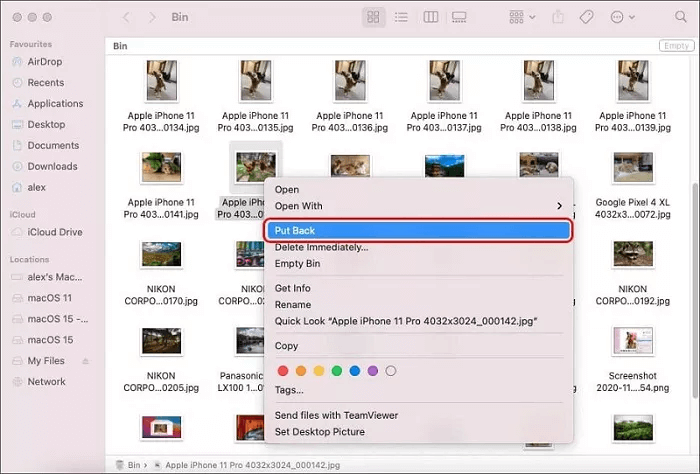
Przeczytaj także: Jak odzyskać usunięte wideo
Metoda 2: Użyj funkcji Time Machine, aby przywrócić zewnętrzny dysk twardy komputera Mac
Użytkownicy komputerów Mac mogą tworzyć kopie zapasowe danych na zewnętrznym dysku twardym do iCloud przy użyciu funkcji Time Machine. Jeśli wcześniej utworzyłeś kopię zapasową, możesz wykonać poniższe kroki, aby odzyskać dane z zewnętrznego dysku twardego na komputerze Mac.
- Najpierw podłącz zewnętrzny dysk twardy do komputera Mac.
- Teraz kliknij na Wehikuł czasu ikonę, aby ją otworzyć.
- Wybierz opcję Otwórz preferencje wehikułu czasu.
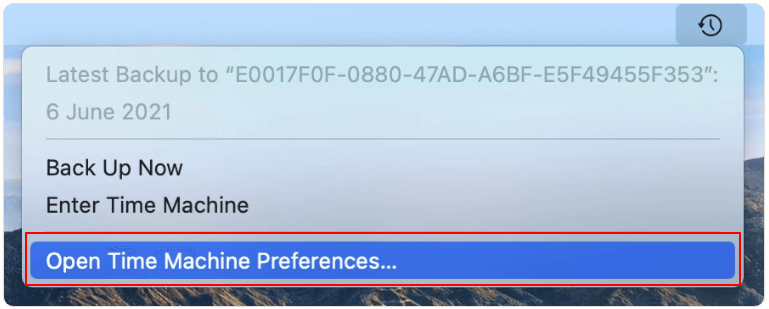
- Wybierać Opcje w prawym dolnym rogu okna ekranowego.
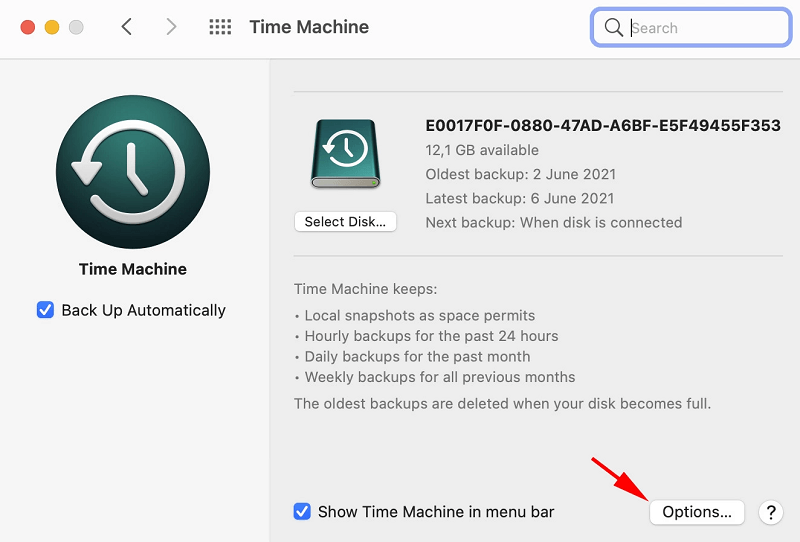
- Wybierz dysk zewnętrzny i usuń go z listy wykluczeń, jeśli jest tam obecny.
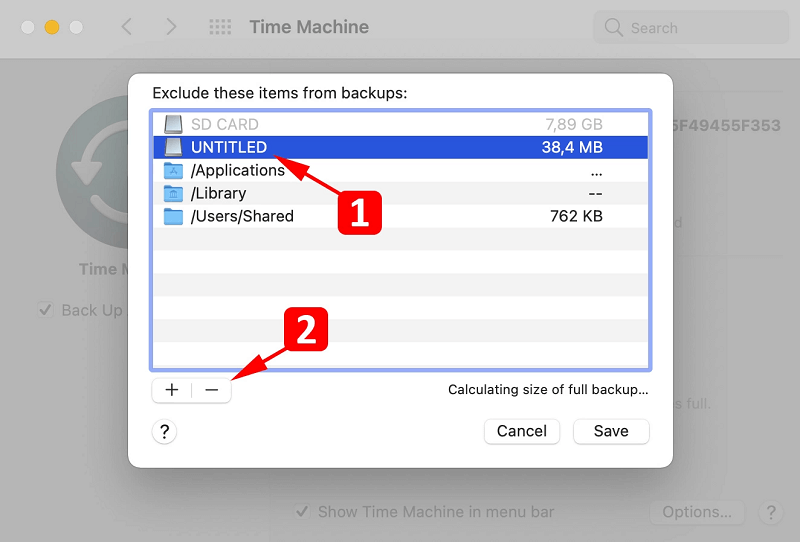
- Teraz podłącz urządzenie pamięci masowej zawierające pliki kopii zapasowych Time Machine do komputera Mac.
- Uruchom okno Findera w folderze na dysku zewnętrznym, w którym znajdowały się usunięte pliki.
- Kliknij na Wehikuł czasu ikonę, aby uruchomić Wehikuł Czasu.
- Użyj osi czasu i strzałek, aby wyszukać dostępne kopie zapasowe i znaleźć plik/pliki, które chcesz przywrócić.
- Na koniec kliknij elementy, które chcesz odzyskać, i wybierz Przywrócić opcja.
Metoda 3: Użyj oprogramowania do odzyskania danych z dysku zewnętrznego
Mnóstwo oprogramowanie do odzyskiwania danych dla komputerów Mac są dostępne w Internecie i pomagają w przywracaniu danych z zewnętrznego dysku twardego komputera Mac. Możesz przeanalizować te programy i ich funkcje, aby wybrać najlepszy dla swoich wymagań. Upewnij się jednak, że do odzyskiwania utraconych danych używasz wyłącznie niezawodnych programów, w przeciwnym razie możesz wyrządzić swojemu komputerowi więcej szkody niż pożytku.
Metoda 4: Wyślij urządzenie do specjalisty ds. odzyskiwania danych
Czasami odzyskanie danych z zewnętrznego dysku twardego na komputerze Mac staje się dość trudne, pomimo wszelkich wysiłków, aby to zrobić. W takich sytuacjach mądrą decyzją jest pozostawienie tego zadania specjaliście ds. ręcznego odzyskiwania danych. Poniżej opisano, jak odzyskać dane za pośrednictwem ekspertów.
- Po pierwsze, wyszukaj rzetelnych i godnych zaufania dostawców usług odzyskiwania danych.
- Zapytaj eksperta o wstępny kosztorys i wskazówki dotyczące wysyłki.
- Teraz wyślij swoje urządzenie do specjalisty ds. odzyskiwania danych.
- Poczekaj, aż ekspert odzyska Twoje dane i zwróci Ci je na nowym urządzeniu pamięci masowej.
Powyżej omówiliśmy wszystkie możliwe sposoby przywracania utraconych danych z zewnętrznego dysku twardego na komputerze Mac. Teraz odpowiedzmy na kilka powiązanych pytań, aby rozwiać wszelkie wątpliwości i niejasności.
Przeczytaj także: Jak zaktualizować system macOS (100% metody działania)
Często Zadawane Pytania
Poniżej znajdziesz odpowiedź na prawie wszystkie pytania, jakie możesz mieć dotyczące odzyskiwania danych z zewnętrznego dysku twardego Mac.
Pytanie 1. Czy da się odzyskać dane z zewnętrznego dysku twardego?
Odzyskanie danych z zewnętrznego dysku twardego na komputerze Mac jest bardzo możliwe. Aby to zrobić, możesz skorzystać z powyższego przewodnika.
Pytanie 2. Ile kosztuje odzyskanie danych z dysku zewnętrznego?
Cena odzyskiwania danych z zewnętrznego dysku twardego waha się zazwyczaj od 500 do 1000 dolarów, w zależności od wybranego profesjonalisty/oprogramowania. Możesz jednak także bezpłatnie odzyskać dane za pomocą Kosza na śmieci lub Kopii zapasowej Time Machine.
Pytanie 3. Jak odzyskać zdjęcia z zewnętrznego dysku twardego na komputer Mac?
Możesz postępować zgodnie z poniższymi wskazówkami, aby przywrócić zdjęcia z zewnętrznego dysku twardego na urządzenie Mac.
- Podłącz dysk do komputera Mac.
- Po zamontowaniu dysku przejdź do folderu Kosz.
- Znajdź i kliknij prawym przyciskiem myszy zdjęcie, które chcesz przywrócić.
- Wybierz opcję Odłóż, aby przywrócić go do pierwotnej lokalizacji.
Pytanie 4. Czy możliwe jest odzyskanie danych z uszkodzonego dysku twardego?
Ręczne odzyskanie danych z uszkodzonych dysków twardych nie jest łatwe. Jednak niezawodne programy do odzyskiwania danych i eksperci mogą pomóc w przywróceniu danych.
Podsumowując
W tym artykule ujawniono kilka skutecznych metod odzyskiwania danych z zewnętrznych dysków twardych na urządzeniach Mac. Możesz użyć dowolnej z powyższych metod, aby przywrócić utracone dane, w zależności od wygody.
Jeśli masz jakieś pytania dotyczące tego artykułu lub innych lepszych metod odzyskiwania, podziel się nimi w sekcji komentarzy. Będziemy zachwyceni, gdy usłyszymy od Ciebie.